WLAN verstärken: 4 Tipps für besseren Empfang
Sich ewig drehende Ladesymbole, unterbrochene Videotelefonate, ständig pausierende Streams – im 21. Jahrhundert scheint es kaum etwas Nervenaufreibenderes zu geben als ein schlechtes WLAN-Signal. Dabei ist es in vielen Fällen ein Leichtes, dieses Problem zu beheben, wenn man nur weiß, wie. Wir haben vier einfache Möglichkeiten, das WLAN-Signal zu verstärken, zusammengestellt.
1. Schritt zum WLAN-Signal verstärken: Ursache herausfinden
Zunächst sollte man sich die Frage stellen, was am WLAN-Empfang nicht funktioniert. Das ist in einem ersten Schritt relativ leicht herauszufinden. Ist das Signal nämlich da, aber schwach und langsam, ist die Ursache entweder ein zu schwacher Router, oder ein überlastetes Netzwerk (was wiederum auf den Router zurückzuführen ist). Sollte das das Problem sein, legen wir Ihnen folgenden Beitrag ans Herz, denn er widmet sich detailliert genau diesem Thema:
Unsere 4 Tipps für besseren WLAN-Empfang

Das WLAN-Signal muss man sich als kreisrunde Strahlung vorstellen, deren Mittelpunkt sich beim Router befindet. Von dort aus reicht das Signal in etwa 20-30 Meter weit, was bei größeren Wohnungen und in Häusern oft zu kurz greift. Das Gerät möglichst in der Mitte des mit WLAN zu versorgenden Bereichs auf einer Höhe von etwa 1 ½ Metern aufzustellen kann bereits Wunder bewirken. Unser Tipp Nr. 1 lautet daher: Router höher und zentraler positionieren.
So reicht die Strahlung in möglichst viele Bereiche des Wohnraums und nicht gegebenenfalls unnötigerweise über die Wohnungsgrenzen hinaus. In einem Haus platziert man den Router demnach am besten in der oberen Etage in Bodennähe. Voraussetzung für die Platzierung ist selbstverständlich eine Steckdose und der Telefon- bzw. Kabelanschluss. Befindet sich dieser schlichtweg nicht an einer guten Position, kommt man an einem WLAN-Verstärker selten vorbei. Mehr dazu finden Sie unter Punkt vier „WLAN-Verstärker“.
WLAN-Strahlen bleiben von vielen Gegenständen und Materialien in ihrer Umgebung unberührt, aber nicht von allen. Große Metall- oder mit Wasser gefüllte Gegenstände, wie etwa Tresore oder Bildschirme lassen die Wellen nicht dort ankommen, wie sie ankommen sollen. Eher schlecht steht der Router auch neben Dingen, die selbst Funk abgeben, wie etwa Mikrowellen, Schnurlostelefone, Bluetooth- oder Infrarotgeräte. Unser Tipp 2: Mögliche Störquellen entfernen
Auch durch Wände aus Stahlbeton oder Rigips geht das Signal nicht so leicht, weswegen man den Router auch möglichst von tragenden und Außenwänden fernhält.
Wie bei so gut wie allen elektronischen Geräten, gibt es auch beim WLAN-Anschluss zuhause einige Möglichkeiten zur Feinjustierung, derer viele Nutzer nicht gewahr sind oder unbedingt sein möchten, gerade dann, wenn sie eines gewissen Hintergrundwissens bedürfen. Glücklicherweise ist das zwar beim Router auch der Fall, nur sind einige Einstellungen sehr einfach zu tätigen und halten tatsächlich ungeahnte Verbesserungen des Signals bereit. Wir empfehlen: Router-Einstellungen verbessern.
Bevor wir uns den Details widmen: Wo konfiguriert man eigentlich den Router? Öffnen Sie dazu auf Ihrem Computer den Internetbrowser und geben Sie die Adresse Ihres Routers ein. Diese Adresse finden Sie in den Unterlagen, die Sie von Ihrem Internetanbieter bekommen haben sollten. Sollten Sie Kundin oder Kunde der IKB sein, geben Sie die IP 192.168.178.1 in die Adressleiste des Browsers ein. Daraufhin öffnet sich die Konfigurationsseite des Routers.
Bevor Sie allerdings Zugriff auf Ihre Einstellungen haben, versperrt Ihnen noch Ihr Passwort den Weg. Achtung! Es handelt sich bei diesem Kennwort nicht um das WLAN-Passwort, das Sie eingeben, um eine Verbindung zum Router herstellen zu können. Das Kennwort, das hier benötigt wird, haben Sie bei der Erstkonfiguration ausgewählt.
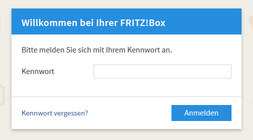
Unter dem Menüpunkt „System“ finden Sie die Unterseite „Update“. Dort können Sie das Betriebssystem (OS steht für engl. operating system) aktualisieren. Mit einem Klick auf die entsprechende Schaltfläche rechts unten wird geprüft, ob die Software am neuesten Stand ist. Wenn nicht, kann man das Update einfach herunterladen und installieren. Idealerweise sieht das dann am Ende etwa so aus:
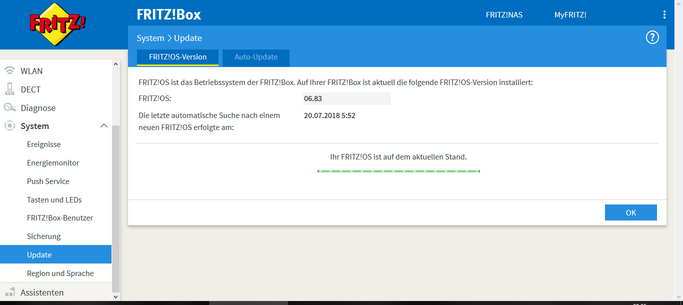
In der Regel sucht die Fritzbox sogar automatisch nach verfügbaren Updates. Beim Aktualisieren des Betriebssystems passieren folgende Dinge: die Sicherheit des Netzwerks erhöht sich, da mögliche Schlupflöcher im Sicherheitssystem geschlossen werden. Durch die Fehlerbehebung kann der Empfang sich verbessern und gegebenenfalls stehen neue Funktionen zur Verfügung, die mit dem Update nutzbar gemacht werden.
In unserem umfassenden Guide zum Thema WLAN erklären wir, was Frequenzbänder und Funkkanäle sind, welche es gibt und wofür sie relevant sind. Es wurde auch angesprochen, dass ein Wechsel des Frequenzbandes und des Funkkanals das WLAN-Signal verbessern kann. Nun zeigen wir Ihnen, wie das konkret bei der Fritzbox funktioniert.
Ob man auf einer Wellenlänge von 2,4 Gigaherz (GHz) oder 5 GHz sendet, macht daher einen Unterschied, da die meisten Router auf den 2,4er Kanälen senden. Das hat nämlich zur Folge, dass diese in Bereichen, in denen sich viele verschiedene Signale tummeln, überlastet sein können.
Deshalb tut man gut daran, sich einen möglichst freien Kanal auszuwählen und da die Kanäle auf der Wellenlänge von 5 GHz zahlreicher (19 an der Zahl) und weniger genutzt sind, stellen sie die prinzipiell bessere Wahl dar.
Bei der Fritzbox geht diese Kanalauswahl automatisch vonstatten. Unter WLAN > Funkkanal kann man unten einsehen, welche kabellosen Netzwerke es in der Umgebung gibt und auf welchem Kanal sie senden. Dementsprechend kann man dann oben den eigenen Kanal anpassen. Wie gesagt regelt das die Fritzbox allerdings sogar von selbst. Sollte es bei dieser Funktion hapern, kann man aber auf jeden Fall probehalber versuchen, einen Kanal der 5er-Wellenlänge zu versuchen.
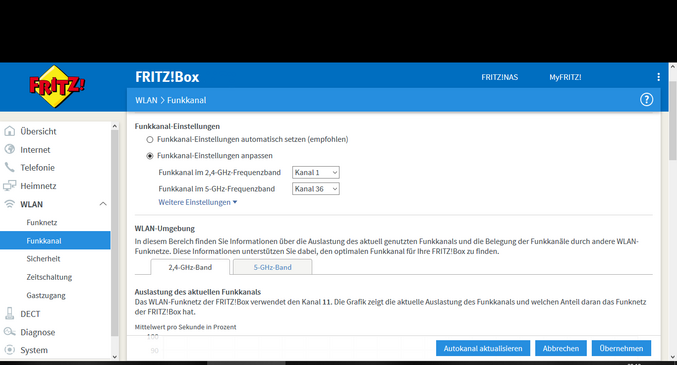
Die Funkkanal-Einstellungen sind standardmäßig auf „Autokanal“ gesetzt. N.B.: Kanal 1 bzw. Kanal 36 sind nicht zwangsläufig Empfehlungen von unserer Seite. Diese Auswahl dient lediglich der Veranschaulichung. Schlussendlich sollten Sie je nach Kanalauslastung durch die Netzwerke in der Umgebung einen passenden Kanal auswählen.
In unserem bereits erwähnten Guide können Sie noch einmal nachlesen, was diese WLAN-Standards genau sind und welche Funktionen sie haben. In aller Kürze möchten wir wiederholen, dass der Standard etwas mit der Leistung, also mit dem Frequenzbereich und der Geschwindigkeit bzw. Bandbreite des Signals zu tun hat. Begonnen haben die Entwickler dieser Standards bei 802.11. Damals verfügte man dabei über eine Reichweite von 20 Metern und einer Geschwindigkeit von 1 Megabit pro Sekunde (Mbit/s). Der aktuelle Standard heißt 802.11n und reicht bis zu 70 Meter weit mit etwa 150 Mbit/s. Dieser wird langsam vom 802.11ac abgelöst, der bereits bis zu 860 Mbit/s erreicht.
Meistens verfügen die Router über mehrere Standards, denn manche alte Geräte sind mit den neuen nicht mehr kompatibel. Beispielsweise sendet der AC-Standard nur auf dem 5 GHz Frequenzband, womit alte Geräte vereinzelt nicht umgehen können.
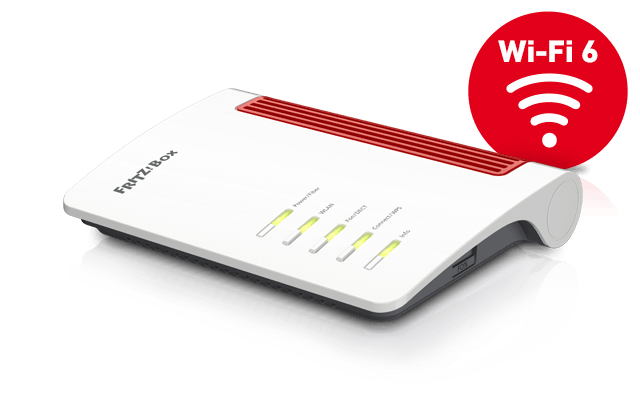
Hilft das alles nichts, gibt es noch einige andere Einstellungen, die getätigt werden können. Sie sind aber in der Regel standardmäßig ohnehin auf die beste Leistung eingestellt (wie etwa die maximale Sendeleistung beispielsweise). Es kann jedoch nicht schaden, einige Einstellungen auszuprobieren und zu sehen, ob sich das Signal doch verbessert.
So penibel das vielleicht sein mag, aber in einem Einfamilienhaus in jede Ecke und vielleicht auch noch in den Garten ein solides WLAN-Signal zu senden, das schaffen nicht viele Router im Alleingang. Haben sämtliche der bereits erwähnten Tipps nichts genutzt, ist der Router schlichtweg zu schwach für das ganze Gebäude. Die beste Lösung in diesem Fall ist: WLAN-Signal durch einen Repeater verstärken.
Was ist das und was macht er?
Mit einem WLAN-Repeater Reichweite erhöhen: wo platzieren?
Um bestmöglich zu funktionieren, braucht der Verstärker sowohl guten Empfang zum Ursprung des Signals und darf nicht zu weit von den Plätzen entfernt sein, wohin das Signal verstärkt werden soll. Der WLAN-Verstärker wird also am besten in der Mitte zwischen Router und den signalarmen Orten platziert. Ob das kleine Gerät eine gute Verbindung zum eigentlichen Signal hat, zeigen bei vielen Modellen kleine Lämpchen an. Ist die LED grün, hat man den perfekten Platz gefunden.
Einrichten und Zurücksetzen des Repeaters
Das Einrichten des Verstärkers ist denkbar einfach. Man steckt das Gerät einfach in die gewählte Steckdose. Dann drückt man die WPS-Taste (WPS steht für WiFi Protected Setup) mehrere Sekunden lang, bis die LEDs zu leuchten beginnen. Dasselbe macht man am Router, bis das mit „WLAN“ beschriftete Lämpchen zu blinken beginnt. Das Blinken zeigt an, dass sich die Geräte im Suchmodus befinden. Nach einer kurzen Wartezeit sollten sich die Geräte auch schon gefunden haben und der Repeater ist eingerichtet.
Das Zurücksetzen oder Ändern der Einstellungen ist von Gerät zu Gerät verschieden. Meist drückt man einfach den Knopf nochmals einige Sekunden lang, um es wieder in den Suchmodus zu versetzen und mit einem anderen Router zu verbinden. Hält man die Taste noch länger, stellt man es auf die Werkseinstellungen zurück.
